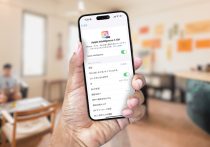AirPods Pro(第2世代)のタッチコントロールの操作方法 – 押す回数で動作が異なる!
AirPods Pro(第2世代)本体は、下に伸びた軸にあるタッチコントロールで操作できるようになっています。ここを押す回数によって曲をスキップしたり一時停止できるほか、上下にスワイプすることで音量調整も可能となっています。これは、基本的な操作ですので、AirPods Pro(第2世代)ユーザーなら、しっかり覚えておきましょう。
AirPods Pro(第2世代)では上下スワイプでの音量調節も可能に!
Appleが現在販売する完全ワイヤレスイヤホンは、AirPods(第2世代)と(第3世代)、そしてAir Pods Pro(第2世代)の3機種があります。
なかでもAirPods Pro(第2世代)は、耳にフィットしやすいカナル型を採用しており、アクティブノイズキャンセリング機能にも対応する最上位モデルとなっています。

以前販売されていたAirPods Pro(第1世代)では、下に伸びた軸の凹んだ部分(ステム)に感圧センサーがあり、ここを押し込むと「カチッ」と音がしました。
しかし、第2世代ではこの部分がタッチコントロールに変更され、軽くタッチするだけで反応するようになっています。
AirPods Pro(第2世代)のタッチコントロールの位置

タッチコントロールでは、1回押しで音楽再生/一時停止、2回押しで曲送り、3回押しで曲戻しとなっています。
長押しした場合は、AirPods Proシリーズ固有の機能である「ノイズキャンセリング」と「外部音取り込み」のモード切り替えができます。
また、第2世代のタッチコントロールでは従来の感圧センサーの操作に加え、上下スワイプによる音量調整も可能となっています。
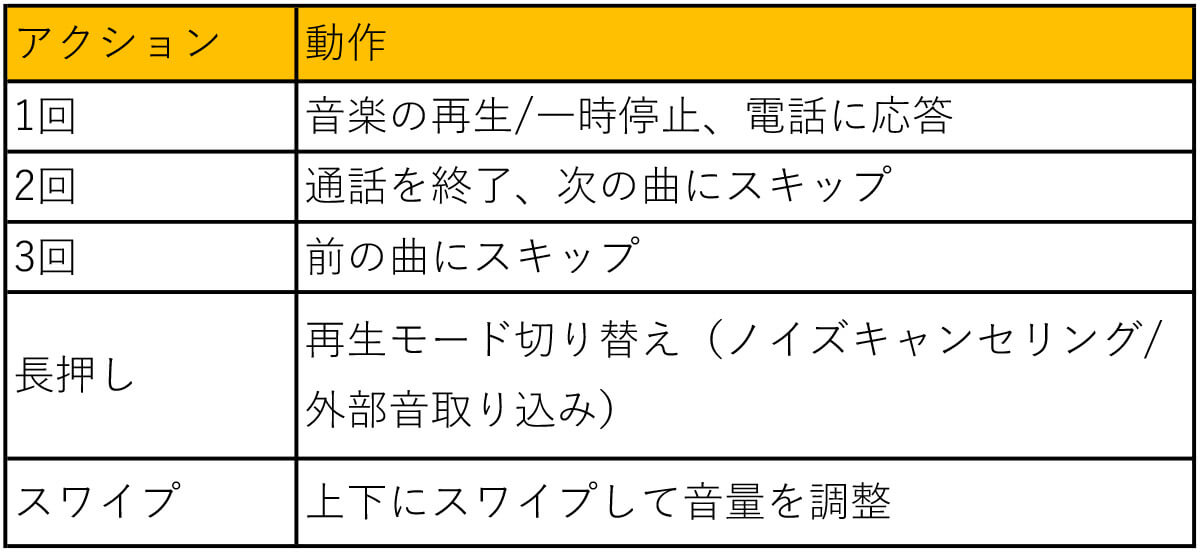
タッチコントロールを押す間隔を調整してみよう
意外と知られていませんが、AirPods Pro(第2世代)のタッチコントロールを押す間隔は、ペアリングしているiPhoneから調整することが可能です。
タッチコントロールを素早く複数回押してもうまく反応しないときは、iPhoneから設定を変更しておくといいでしょう。
設定方法は簡単です。まず、iPhoneの設定を開いたら、「アクセシビリティ」→「AirPods」と進み、自分のAirPodsProを選択。
あとは、「押すときの間隔」や「押したままにするときの間隔」で調整してみてください。
タッチコントロールを押す間隔を調整する手順
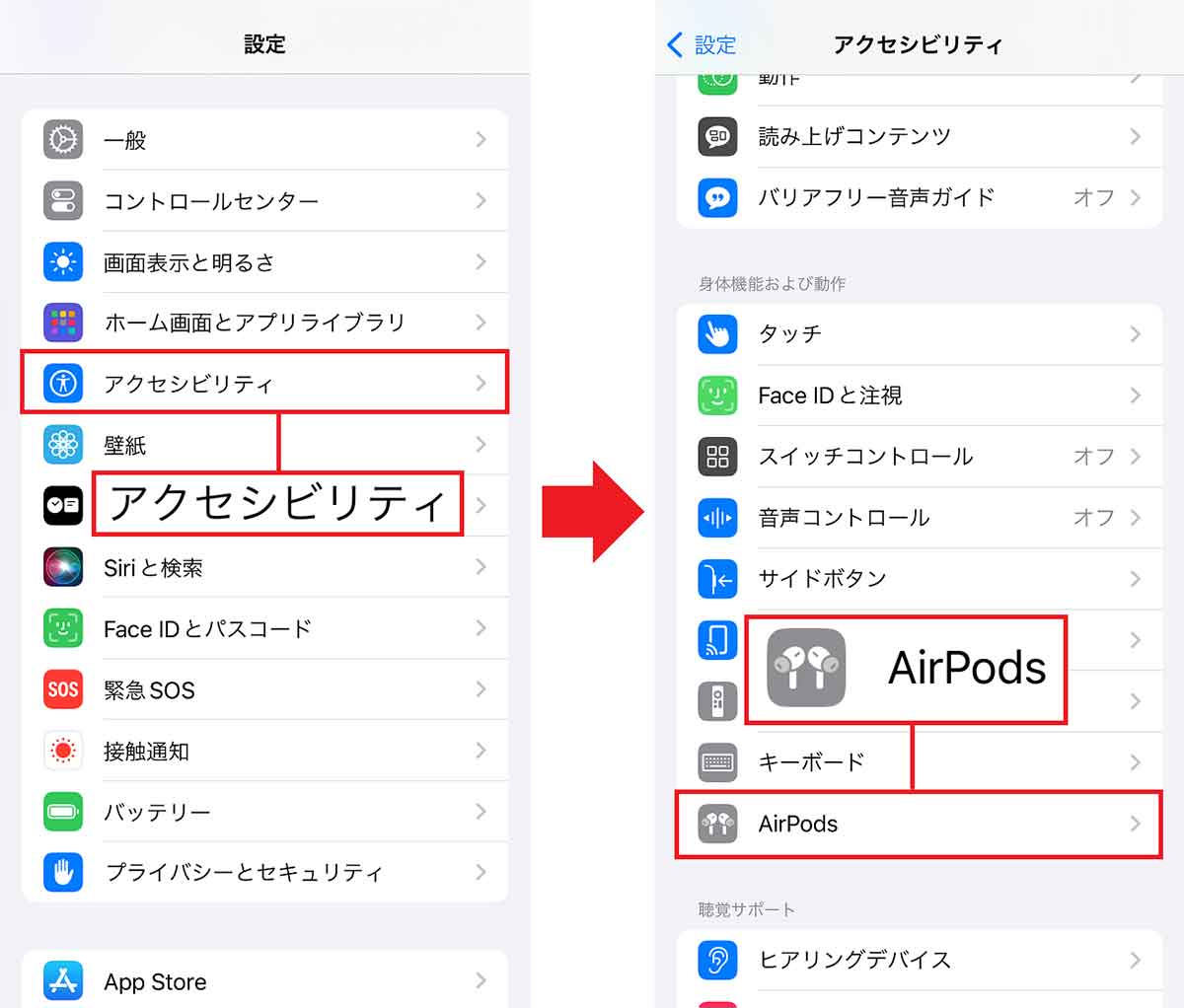
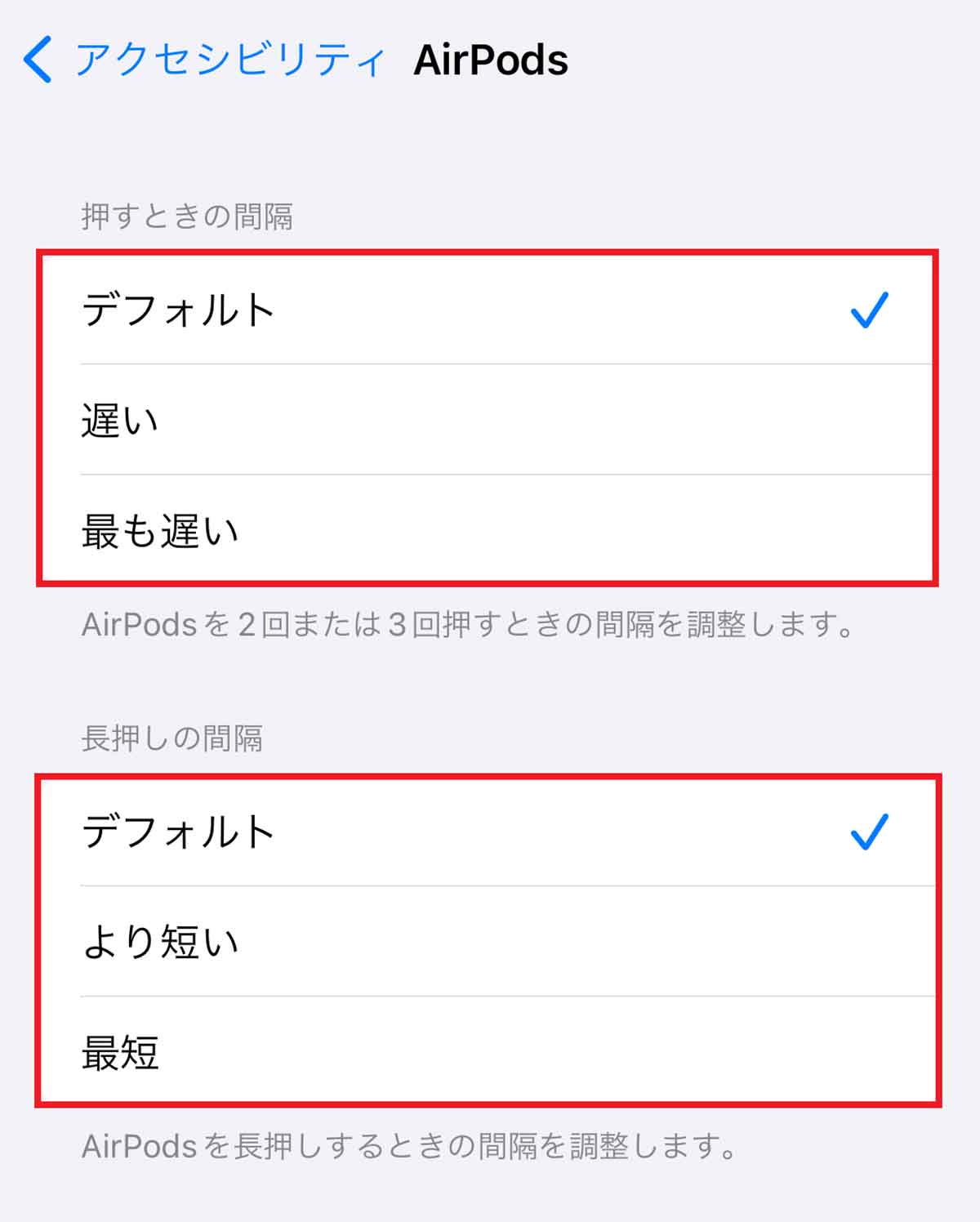
まとめ
いかがでしょうか? AirPods Pro(第2世代)では、曲送りや一時停止、ノイズキャンセリングモードの切り替えなどはよく使う機能です。
購入したら何度も使って、早めにタッチコントロールの操作に慣れておくようにしましょう。
なお、AirPods Pro(第1世代)で音量調整するときは、接続しているiPhoneやApple Watchなどの端末で調整するか、Siriを呼び出して調整するしかありませんでしたが、第2世代ならタッチコントロールの上下スワイプで調整可能となっています。こちらもぜひ試してみてください。
※サムネイル画像(Image:wabeno / Shutterstock.com)